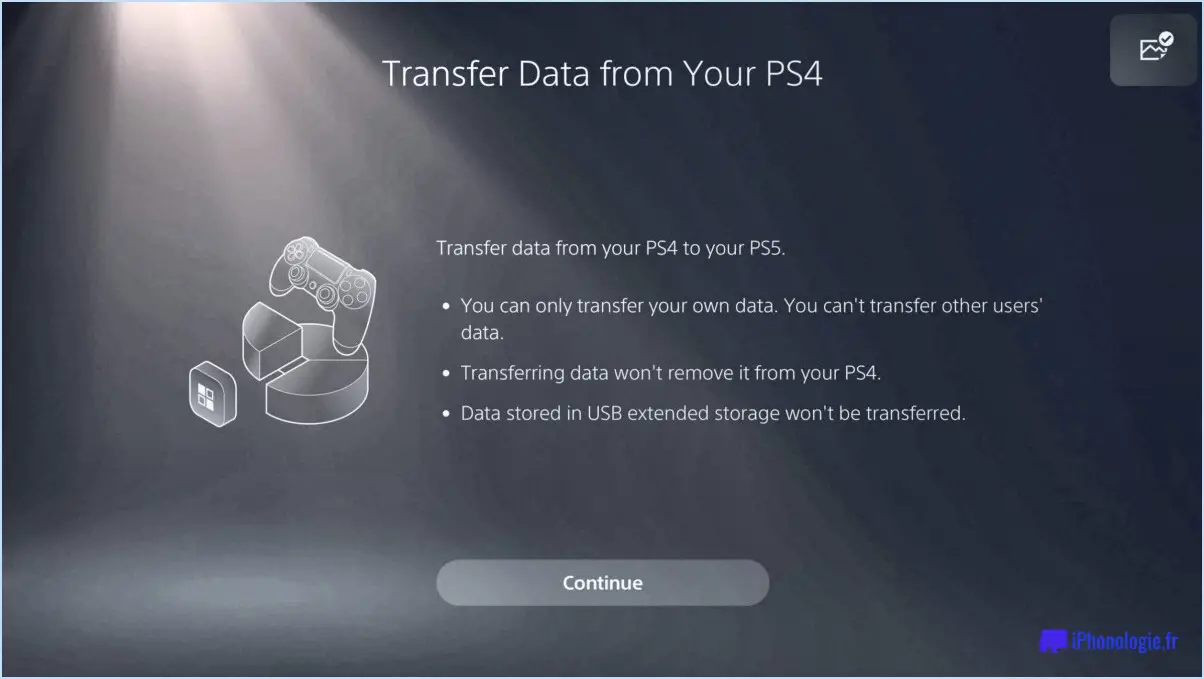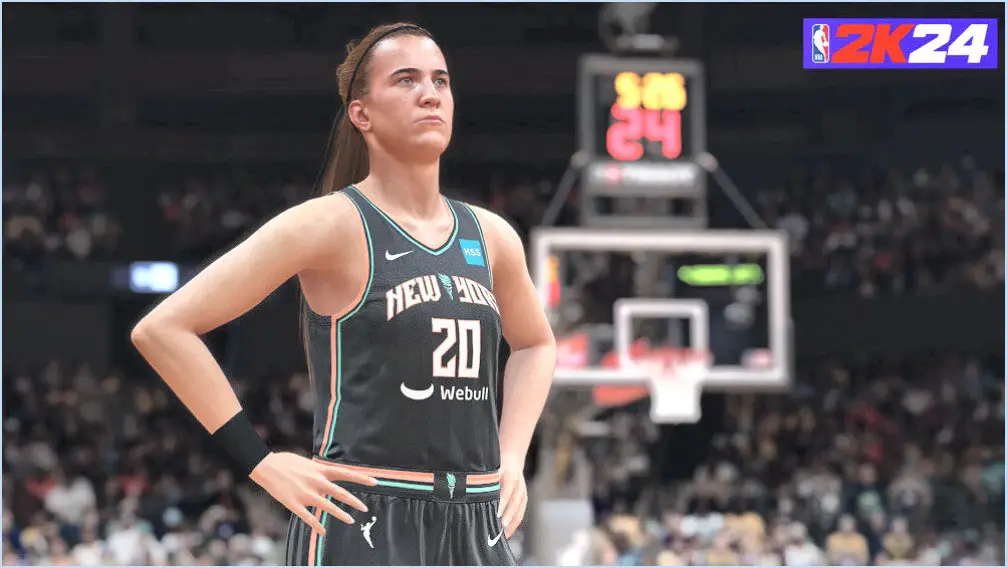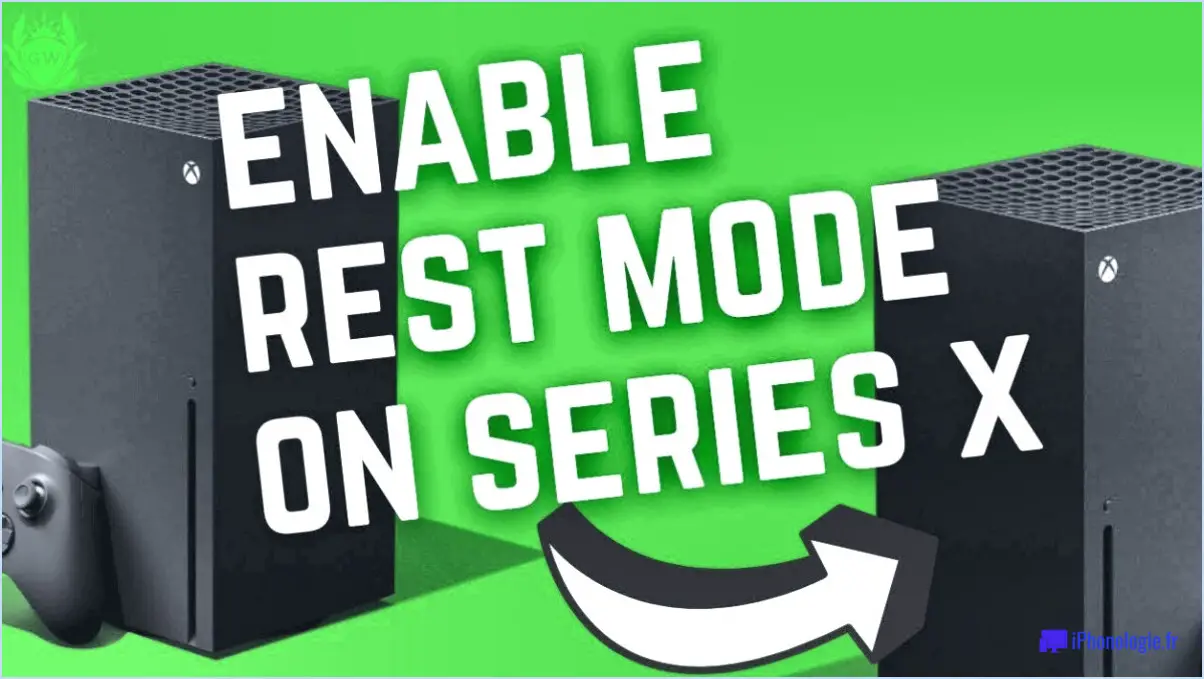Comment changer mon fond d'écran sur xbox one?
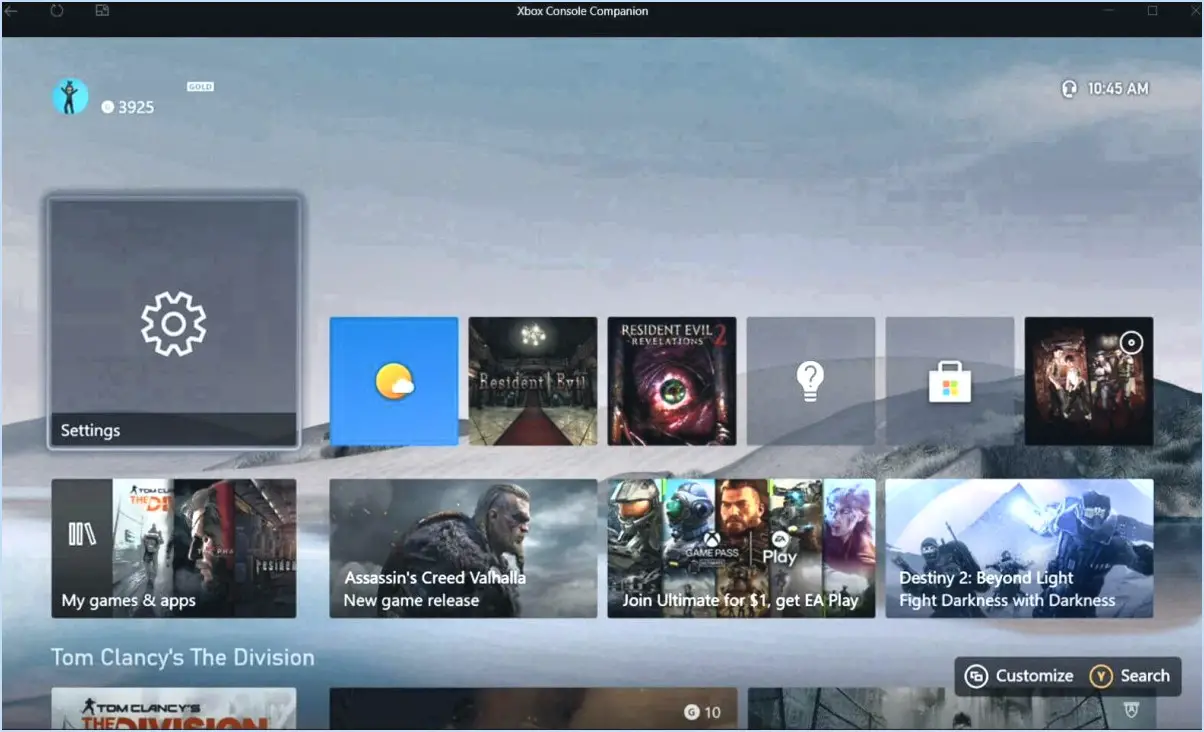
Pour modifier votre arrière-plan sur la Xbox One, suivez les étapes suivantes pour une expérience transparente :
- Accédez à Paramètres : Commencez par ouvrir le tableau de bord principal et sélectionnez "Paramètres". Cette option est généralement représentée par une icône d'engrenage.
- Accédez à la personnalisation : Dans le menu Paramètres, repérez l'option "Système". Cliquez dessus pour faire apparaître une liste de sous-options. A partir de là, choisissez "Personnalisation".
- Modifiez l'arrière-plan : Dans la section "Personnalisation", vous trouverez diverses options de personnalisation. Recherchez "Arrière-plans" et cliquez dessus.
- Sélectionnez l'image d'arrière-plan : Dans le menu "Arrière-plans", vous trouverez une option intitulée "Modifier l'arrière-plan". Cliquez dessus pour continuer.
- Choisissez ou capturez une photo : À ce stade, vous pouvez choisir une photo dans votre bibliothèque pour la définir comme arrière-plan. Vous pouvez également utiliser l'appareil photo de votre Xbox One pour capturer une nouvelle photo. Cela ajoute une touche personnelle à l'apparence de votre console.
- Confirmez votre sélection : Après avoir choisi ou capturé une image, regardez comment elle apparaît dans la fenêtre de prévisualisation. Si vous êtes satisfait, cliquez sur "OK" pour enregistrer vos modifications.
- Retournez à la personnalisation : L'arrière-plan que vous avez choisi est maintenant enregistré. Vous serez automatiquement ramené à l'écran "Personnalisation".
En suivant ces étapes, vous aurez réussi à modifier votre arrière-plan sur la Xbox One. Il s'agit d'un processus simple qui vous permet d'ajouter une touche de personnalisation à votre environnement de jeu. Que vous optiez pour une capture d'écran mémorable, une photo préférée ou quelque chose de tout à fait unique, l'arrière-plan de votre Xbox One peut désormais refléter votre style et vos préférences.
N'oubliez pas que vous pouvez toujours répéter ces étapes pour modifier votre arrière-plan à chaque fois que vous avez envie d'un nouveau look. Profitez d'une expérience de jeu non seulement immersive, mais aussi visuellement adaptée à vos goûts.
Comment définir un arrière-plan sur ma Xbox One à partir de mon téléphone?
Pour définir un arrière-plan sur votre Xbox One à partir de votre téléphone, procédez comme suit :
- Ouvrez l'application Xbox sur votre téléphone et connectez-vous.
- Accédez à "Mes jeux & Apps" dans l'application.
- Choisissez l'option "Arrière-plans" dans le menu.
- Sur le côté gauche, sélectionnez "Choisir un arrière-plan".
- Parcourez et sélectionnez l'image que vous souhaitez utiliser comme arrière-plan.
- Appuyez sur "Définir" pour confirmer et appliquer l'image sélectionnée.
Cette procédure vous permet de personnaliser l'arrière-plan de votre Xbox One directement depuis votre téléphone à l'aide de l'application Xbox. Appréciez la personnalisation de votre expérience de jeu !
Pouvez-vous changer l'arrière-plan de la série Xbox?
Absolument, vous avez la possibilité de modifier l'arrière-plan de la série Xbox One. série Xbox selon vos préférences. Naviguez jusqu'à Paramètres > Système > Arrière-plan et choisissez une nouvelle image comme toile de fond.
Comment changer l'icône de ma Xbox?
Pour changer l'icône de votre Xbox, accédez à l'application des paramètres de la Xbox et allez dans "système" > "profils d'utilisateur" > "votre profil". Localisez l'onglet "image" dans les paramètres de votre profil. À partir de là, vous pouvez choisir une nouvelle image pour représenter votre profil.
Comment faire pour que l'arrière-plan de votre Xbox soit noir?
Pour rendre l'arrière-plan de votre Xbox noir, vous devez suivre les étapes suivantes :
- Naviguez vers Paramètres: Appuyez sur le bouton Xbox de votre manette pour ouvrir le guide. Sélectionnez ensuite "Profil & système" et allez dans "Paramètres".
- Affichage & Son: Dans le menu Paramètres, sélectionnez "Général", puis choisissez "TV & options d'affichage".
- Sortie vidéo: Sous "TV & options d'affichage", sélectionnez "Sortie vidéo".
- Fidélité vidéo & Surbalayage: Vous trouverez ici "Fidélité vidéo & overscan". Cliquez dessus.
- Profondeur des couleurs: Pour ajuster les paramètres de couleur, cliquez sur "Profondeur de couleur". Si l'arrière-plan de votre Xbox n'est pas déjà noir, il est probablement réglé sur une profondeur de couleur plus élevée. Passez à "PC RGB" ou "Standard (recommandé)" pour obtenir un arrière-plan noir.
- Redémarrer: Après avoir modifié la profondeur des couleurs, vous serez peut-être invité à redémarrer votre Xbox. Confirmez le redémarrage.
Si vous ne parvenez toujours pas à obtenir un arrière-plan noir, vous pouvez envisager d'utiliser un utilitaire tiers ou de consulter l'équipe d'assistance Xbox pour obtenir de l'aide.
N'oubliez pas que la disponibilité de certains paramètres peut varier en fonction du modèle de votre Xbox et de la version du logiciel.
Comment modifier la couleur des LED de la manette Xbox One?
Pour modifier la couleur des LED de votre manette Xbox One, accédez à l'application Paramètres, puis appuyez sur Appareils. Dans la section "Manette Xbox One", choisissez "Couleurs LED". Vous disposerez ainsi d'une série d'options de couleur pour personnaliser l'apparence de votre manette.
Existe-t-il un mode sombre sur la Xbox One S?
Malheureusement, Xbox One S n'offre pas de mode sombre fonctionnalité. L'interface ne comporte pas d'option de thème sombre. Le système fonctionne principalement avec son thème lumineux par défaut. Bien que certains utilisateurs puissent trouver un mode sombre visuellement attrayant et plus facile à regarder dans des conditions de faible luminosité, cette fonction spécifique n'est pas disponible sur la Xbox One S.
Pourquoi ma Xbox n'a-t-elle pas de mode nuit?
L'absence de mode nuit sur votre Xbox peut être attribuée à l'absence de capteur de lumière sur la Xbox One. Le mode nuit s'appuie généralement sur un capteur de lumière pour ajuster la luminosité de l'écran et la température des couleurs afin de rendre l'affichage plus confortable dans les environnements faiblement éclairés. Sans ce capteur, la Xbox One n'est pas en mesure d'adapter automatiquement ses paramètres d'affichage pour une utilisation nocturne. Par conséquent, des fonctions telles que la réduction de la luminosité de l'écran ou la réduction de la lumière bleue peuvent ne pas être disponibles. Pensez à régler manuellement vos paramètres d'affichage pour une expérience de jeu nocturne plus confortable.
Comment activer les téléchargements en arrière-plan?
Pour activer les téléchargements en arrière-plan, accédez à l'application Paramètres de votre appareil et appuyez sur la section Téléchargements. Dans la catégorie "Général", recherchez et appuyez sur Téléchargements en arrière-plan. Sous l'option "Lors du téléchargement à partir d'Internet", choisissez "Activé" pour activer les téléchargements en arrière-plan.